win7旗舰版安装方法制作教程
分类:windows7教程 发布时间:2017-04-13 11:00:00
还不知道win7旗舰版安装方法,那你就太low了,win7旗舰版安装方法是目前受欢迎的方法之一,但是很多的用户因为没有get到win7旗舰版安装方法的点,所以都不成功,其实win7旗舰版安装方法还是非常简单的,接着我们就来看看吧。
由于电脑中毒或者系统臃肿变慢,所以我们的电脑会变得越来越卡,这时当然是使用我们的win7旗舰版安装方法了,win7旗舰版安装方法是一种非常简单的方法,可以帮助我们解决很多的电脑问题。
win7旗舰版安装教程:
第一步:首先,我们先将解压出来的镜像文件放到根目录下,如:D盘
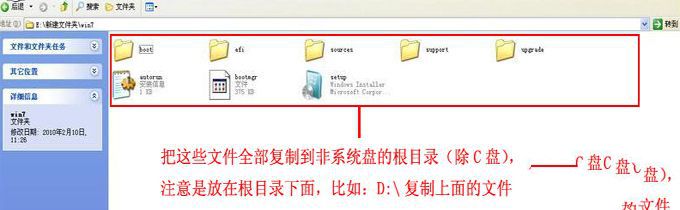
win7旗舰版安装方法界面1
第二步:将NT6 hdd Installer软件复制解压到刚解压好的win7系统中(如下图)
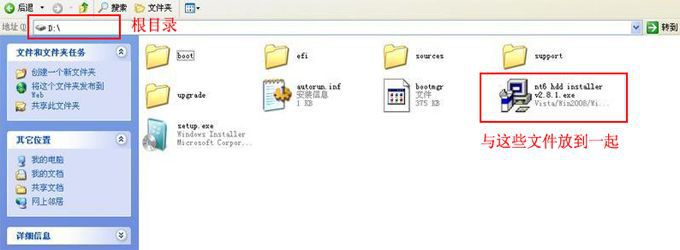
win7旗舰版安装方法界面2
第三步:运行NT6 hdd Installer软件,如你是xp系统就选择1,如果是win7就选择2,然后选择重启电脑。

win7旗舰版安装方法界面3
第四步:如若出现下图,出现nt6 hdd Installer mode 1我们按回车键就可以安装了。

win7旗舰版安装方法界面4
第五步:Windows7系统安装界面出现了,大家对照下图操作即可。
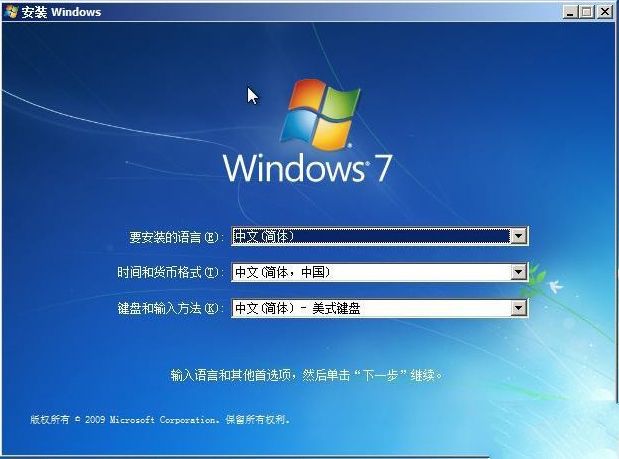
win7旗舰版安装方法界面5
点击现在win7重装方法的按钮进入下一步——选我接受许可条款——按下一步即可
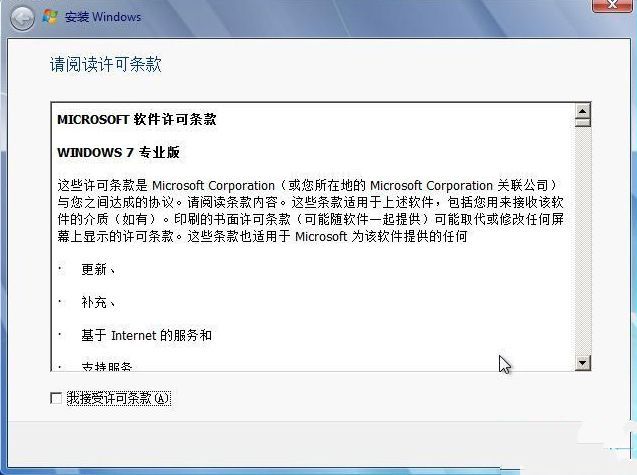
win7旗舰版安装方法界面6
我推荐大家选择“自定义(高级)”选项,不然升级太慢了,然后选择驱动器选项(高级)即可。
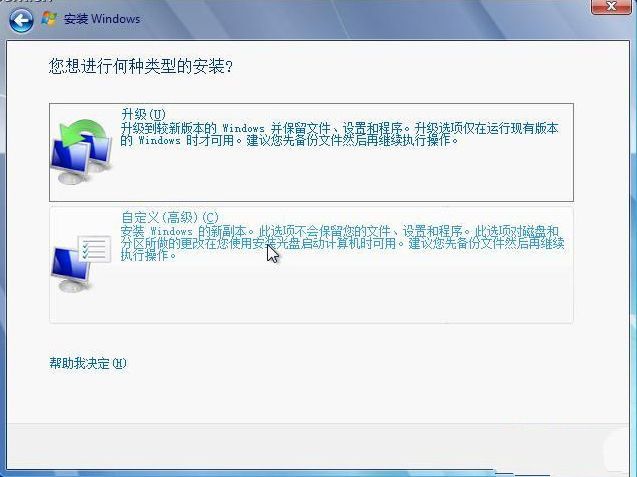
win7旗舰版安装方法界面7
如果想用Win7,就需要格式化系统盘了,就是我们之前说的那个系统盘哦。
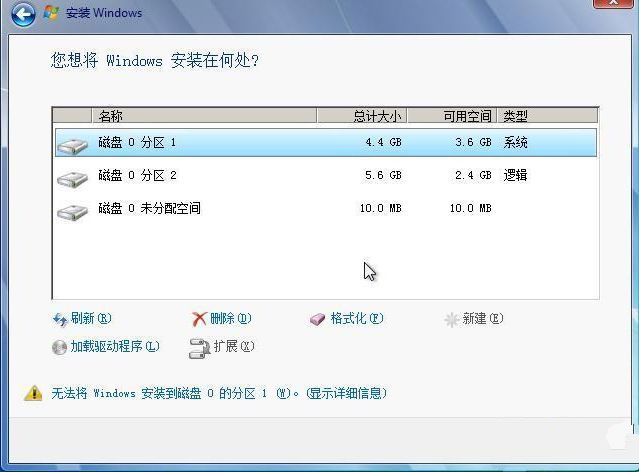
win7旗舰版安装方法界面8






 立即下载
立即下载







 魔法猪一健重装系统win10
魔法猪一健重装系统win10
 装机吧重装系统win10
装机吧重装系统win10
 系统之家一键重装
系统之家一键重装
 小白重装win10
小白重装win10
 杜特门窗管家 v1.2.31 官方版 - 专业的门窗管理工具,提升您的家居安全
杜特门窗管家 v1.2.31 官方版 - 专业的门窗管理工具,提升您的家居安全 免费下载DreamPlan(房屋设计软件) v6.80,打造梦想家园
免费下载DreamPlan(房屋设计软件) v6.80,打造梦想家园 全新升级!门窗天使 v2021官方版,保护您的家居安全
全新升级!门窗天使 v2021官方版,保护您的家居安全 创想3D家居设计 v2.0.0全新升级版,打造您的梦想家居
创想3D家居设计 v2.0.0全新升级版,打造您的梦想家居 全新升级!三维家3D云设计软件v2.2.0,打造您的梦想家园!
全新升级!三维家3D云设计软件v2.2.0,打造您的梦想家园! 全新升级!Sweet Home 3D官方版v7.0.2,打造梦想家园的室内装潢设计软件
全新升级!Sweet Home 3D官方版v7.0.2,打造梦想家园的室内装潢设计软件 优化后的标题
优化后的标题 最新版躺平设
最新版躺平设 每平每屋设计
每平每屋设计 [pCon planne
[pCon planne Ehome室内设
Ehome室内设 家居设计软件
家居设计软件 微信公众号
微信公众号

 抖音号
抖音号

 联系我们
联系我们
 常见问题
常见问题



